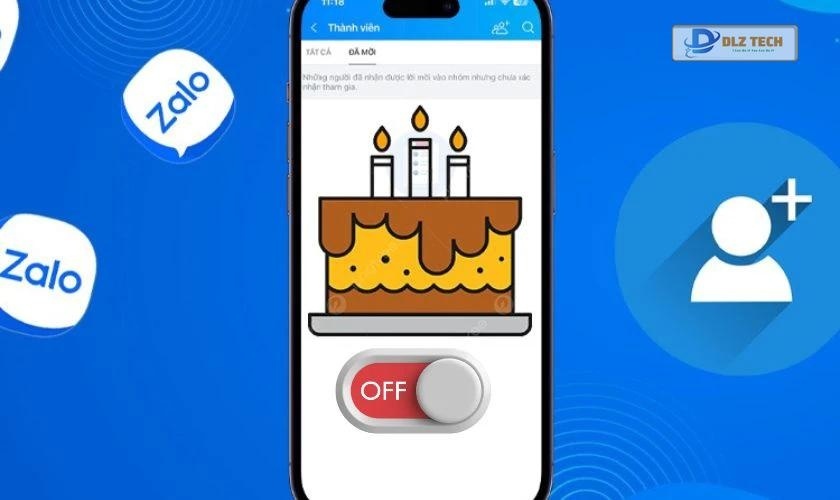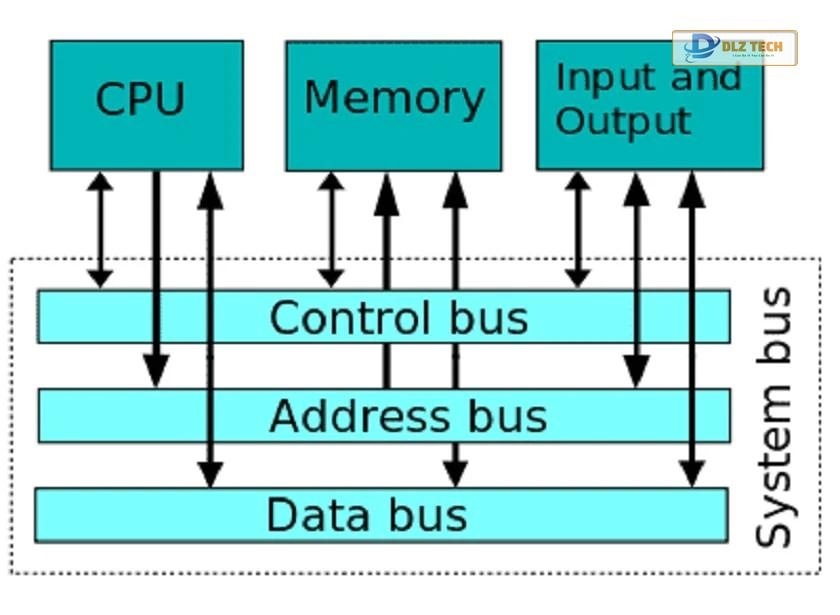Bạn đang tìm hiểu về cách post GIF lên Facebook? Việc sử dụng ảnh động GIF không chỉ thú vị mà còn có thể giúp bạn thể hiện cảm xúc một cách sinh động hơn trong các bài viết và bình luận. Bạn có thể kèm theo trạng thái và chia sẻ cùng nhau. Hãy cùng tìm hiểu từng bước đơn giản để đăng ảnh GIF lên Facebook với cả điện thoại và máy tính trong bài viết dưới đây!
Tại sao nên biết cách đăng ảnh GIF lên Facebook?
Cách post GIF lên Facebook đang trở thành một xu hướng hot trên các trang mạng xã hội thời điểm hiện tại. GIF không chỉ là một hình thức giải trí mà còn là công cụ thể hiện cảm xúc, trạng thái một cách rõ nét. Những hình ảnh động này thường được thiết kế sinh động và hài hước, mang đến một điểm nhấn trong giao tiếp trực tuyến.
Lợi ích của việc đăng GIF lên Facebook là:
- Thu hút sự chú ý của bạn bè một cách dễ dàng.
- Mang đến sự đa dạng và phong phú cho các bài viết.
- Tăng cường lượt tương tác và engagement.
- Nói lên cá tính và phong cách độc đáo của người sử dụng.

Đăng GIF lên Facebook sẽ giúp bạn trải nghiệm ứng dụng này một cách sống động hơn. Hãy cùng khám phá cách thực hiện dưới đây nhé!
Tìm hiểu thêm: Cách xem mật khẩu Facebook trên các thiết bị đã đăng nhập.
Hướng dẫn đăng ảnh động (GIF) lên Facebook từ file có sẵn
Bạn có thể đăng GIF từ các file hiện có trên máy tính hoặc điện thoại của mình dễ dàng với các bước đơn giản sau.
Cách đăng ảnh GIF lên Facebook bằng điện thoại
Thực hiện theo các bước sau để đăng ảnh GIF trên ứng dụng Facebook từ điện thoại của bạn:
Bước 1: Mở ứng dụng Facebook trên điện thoại và chọn Bạn đang nghĩ gì?

Bước 2: Trong giao diện đăng bài, chọn file GIF và tìm cho mình file GIF ưa thích.
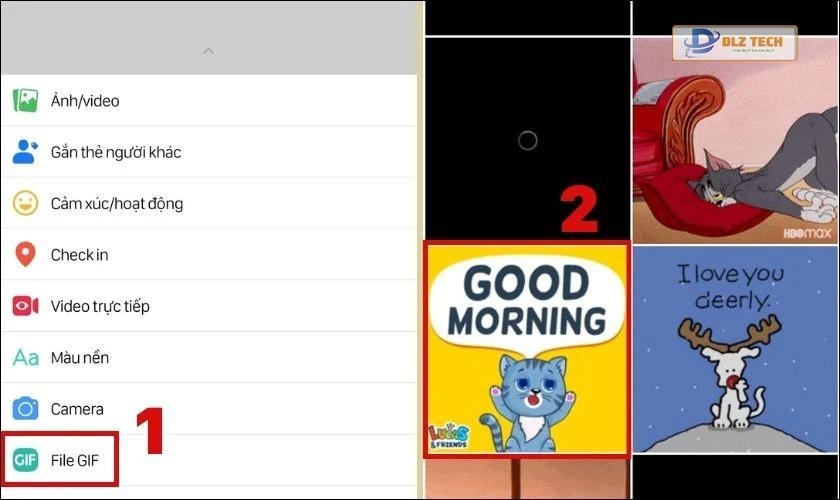
Bước 3: Sau khi vẫn chỉnh sửa xong, chọn Tiếp và nhấn Chia sẻ.
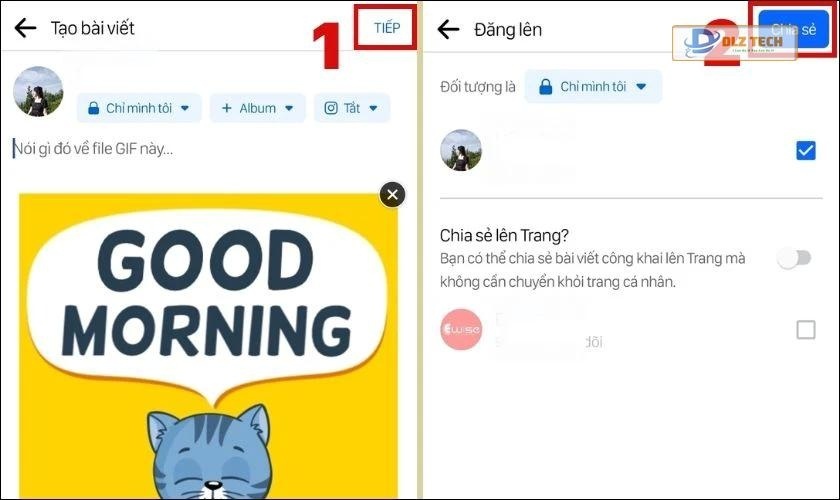
Chỉ với ba bước đơn giản trên, bạn đã chèn thành công ảnh GIF vào bài viết của mình. Thử áp dụng để tăng độ hấp dẫn cho bài đăng!
Tham khảo thêm: Cách để sở hữu huy hiệu fan cứng trên Facebook.
Cách post GIF lên Facebook bằng máy tính
Bạn cũng có thể dễ dàng thêm GIF lên Facebook thông qua máy tính theo các bước sau:
Bước 1: Truy cập vào Facebook trên trình duyệt của bạn. Nhấn vào Bạn đang nghĩ gì?
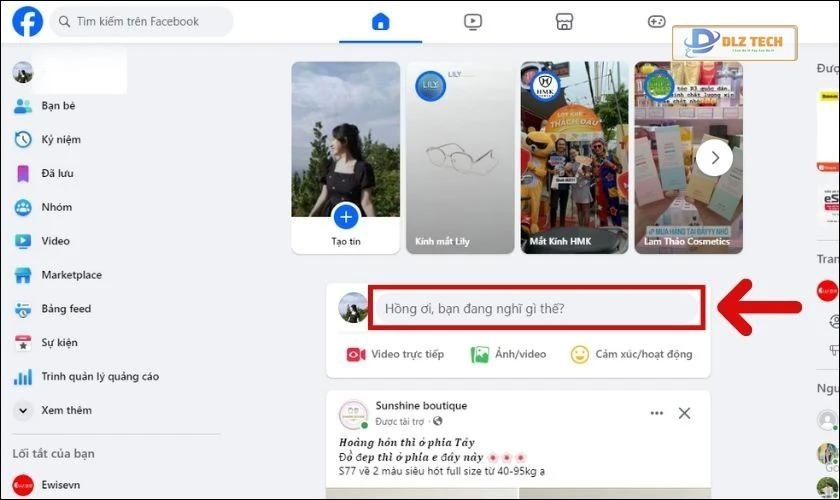
Bước 2: Nhấn vào biểu tượng GIF để lựa chọn những file GIF bạn yêu thích.
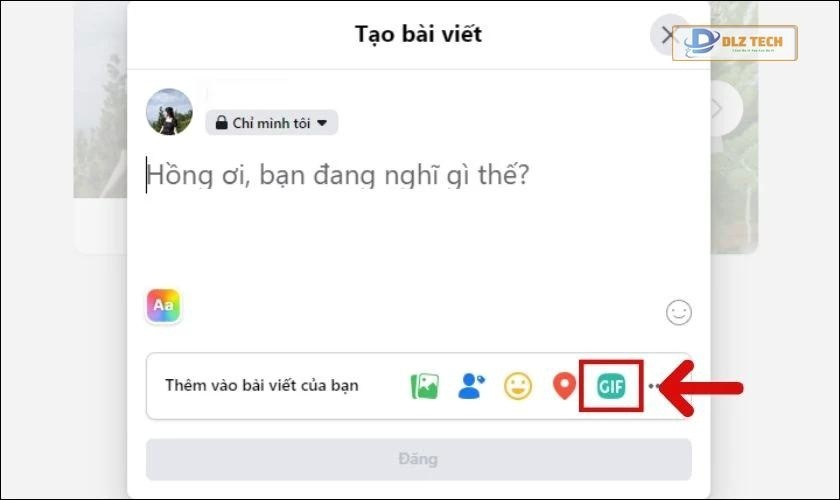
Bước 3: Lựa chọn file GIF mà bạn muốn để đăng tải.
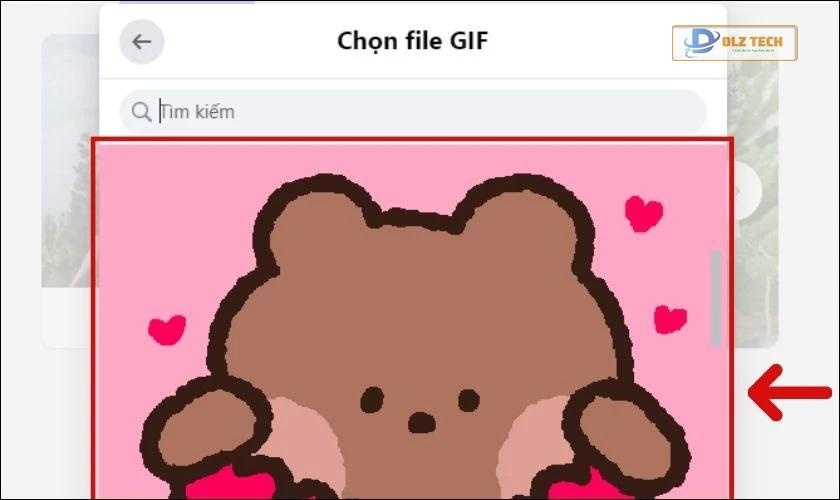
Bước 4: Cuối cùng, hoàn tất bài viết và chọn Đăng để chia sẻ với bạn bè.
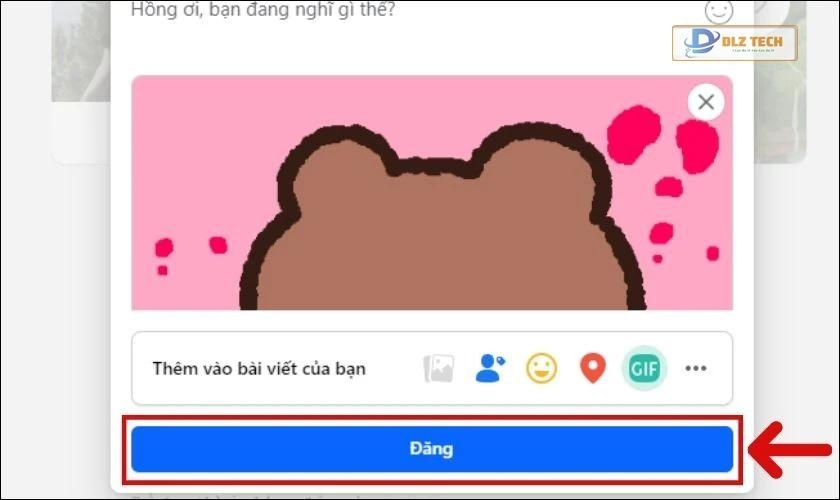
Vậy là bạn đã hoàn thành việc đăng ảnh GIF trên Facebook. Hãy chia sẻ những khoảnh khắc thú vị này đến bạn bè!
Cùng khám phá cách quản lý danh sách bạn bè, Cách xem lời mời kết bạn đã gửi trên Facebook.
Cách đăng ảnh động lên Facebook qua GIPHY
Lưu ý: Bạn có thể dễ dàng thực hiện cách với GIPHY trên cả máy tính và điện thoại.
Ngoài việc sử dụng ảnh GIF có sẵn trên Facebook, GIPHY cung cấp cho bạn một kho GIF phong phú và đa dạng. Các bước thực hiện đăng GIF từ GIPHY có thể được thực hiện như sau:
Bước 1: Truy cập vào trang web https://giphy.com/ và chọn một file GIF mà bạn yêu thích.
Bước 2: Nhấn chuột phải vào hình GIF đó và chọn Sao chép địa chỉ liên kết.
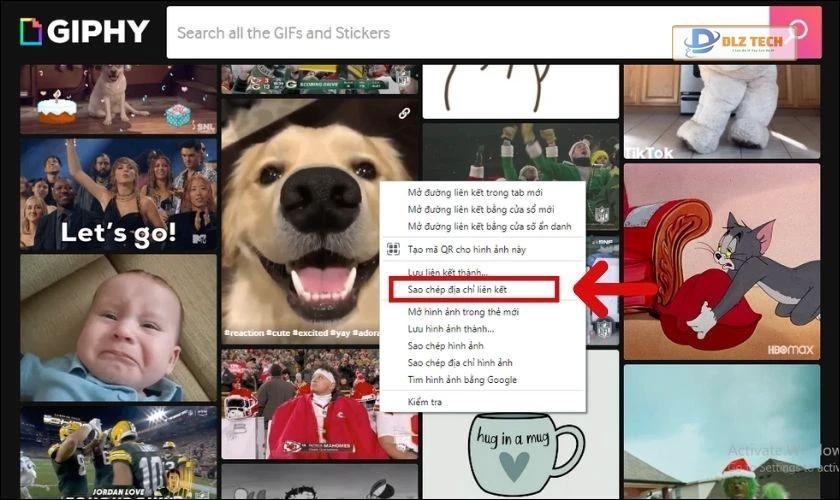
Bước 3: Mở lại Facebook và chọn Bạn đang nghĩ gì?
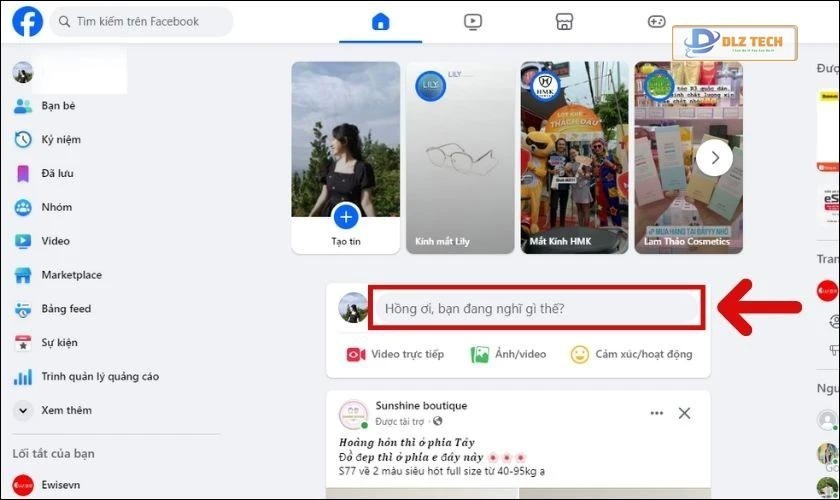
Bước 4: Dán đường link vừa sao chép vào ô tạo bài viết để chèn GIF vào bài đăng.
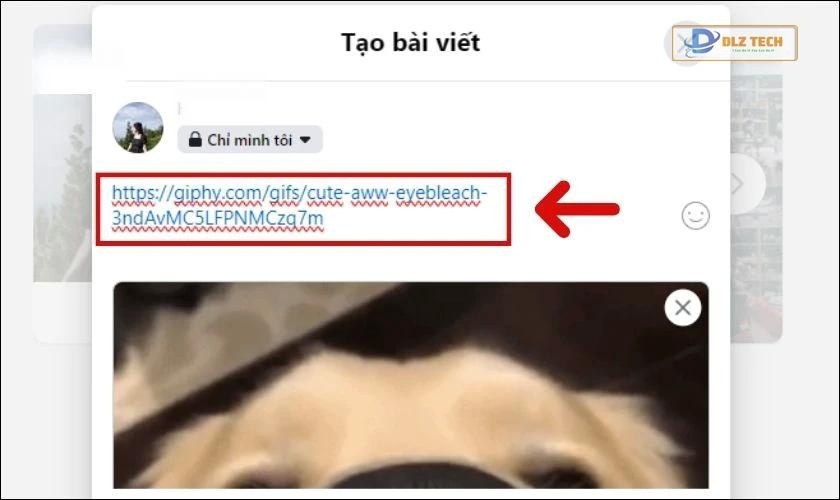
Bước 5: Cuối cùng, hoàn tất bài viết và nhấn vào Đăng để chia sẻ.
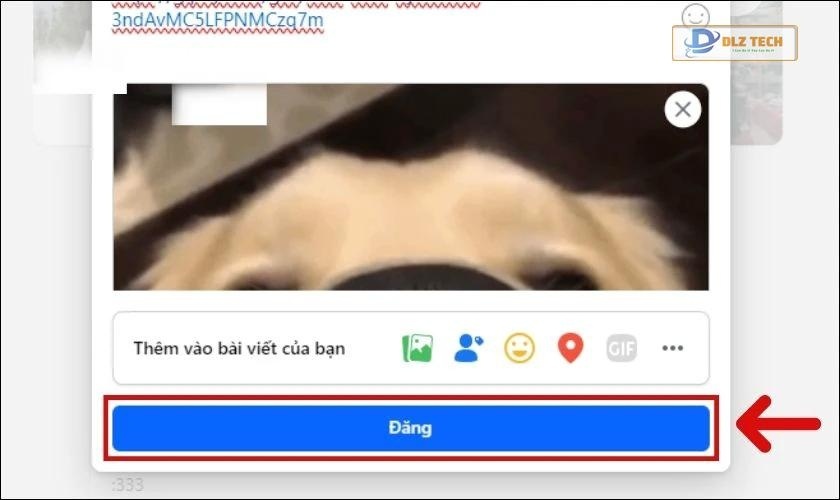
Với những bước đơn giản này, bạn đã đăng thành công một GIF độc đáo từ GIPHY lên Facebook. Hãy chia sẻ nó với mọi người!
Giải đáp một số thắc mắc về cách đăng GIF lên Facebook
Mặc dù được nhiều người sử dụng nhưng vẫn không ít người còn có những câu hỏi liên quan đến cách đăng GIF lên Facebook. Dưới đây là một số thắc mắc phổ biến:
Có thể tải GIF đã lưu trước đó lên Facebook không?
Bạn hoàn toàn có khả năng tải GIF đã lưu trước đó lên Facebook. Việc này có thể thực hiện trên cả máy tính và điện thoại Android. Tuy nhiên, đối với người dùng iOS, một số hạn chế có thể gặp phải.
Các bước để tải GIF đã lưu lên Facebook như sau:
Bước 1: Mở ứng dụng Facebook, nhấn vào Bạn đang nghĩ gì?
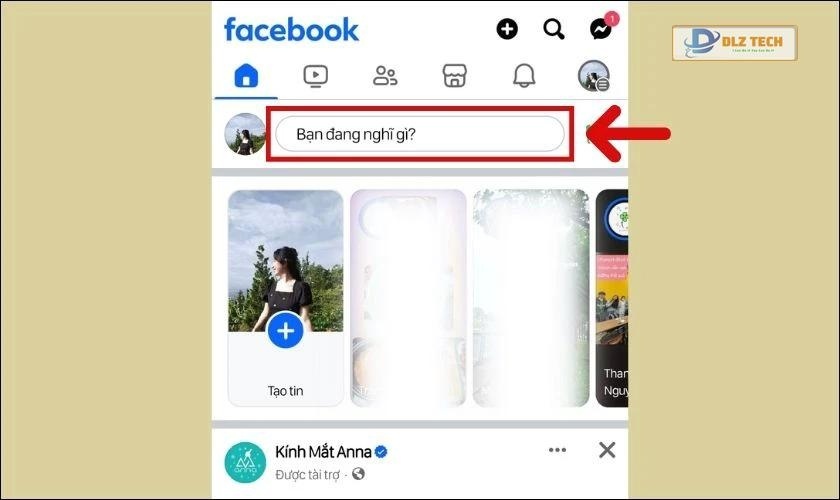
Bước 2: Trong giao diện, chọn Ảnh/ Video, chọn ảnh GIF bạn muốn và nhấn Tiếp.
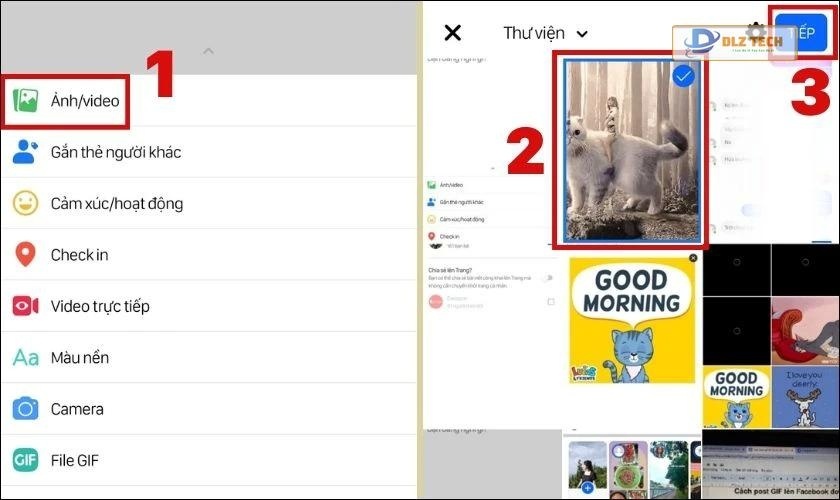
Bước 3: Nhấn Tiếp và chọn Chia sẻ để hoàn tất.
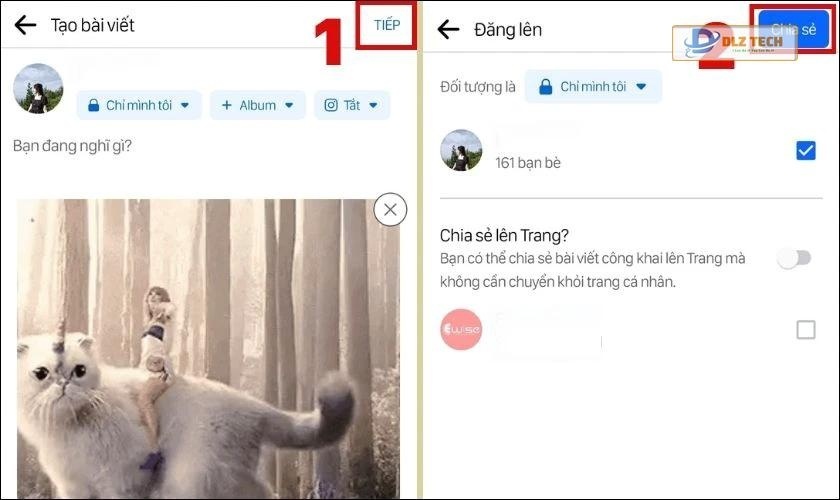
Như vậy, bạn đã có thể dễ dàng tải ảnh GIF lên Facebook từ điện thoại là máy tính một cách đơn giản.
Có thể thêm mô tả hoặc trạng thái khi đăng GIF lên Facebook không?
Có, bạn hoàn toàn có thể thêm mô tả hoặc trạng thái vào bài viết khi chèn GIF lên Facebook. Chỉ cần nhấn vào ô trạng thái và thêm nội dung như bình thường.
Kết luận
Trên đây là hướng dẫn chi tiết về cách post GIF lên Facebook một cách nhanh chóng và hiệu quả. Hy vọng bạn sẽ tìm thấy những thông tin hữu ích để sử dụng trong quá trình đăng tải ảnh GIF của mình. Hãy chia sẻ bài viết từ Dlz Tech cho bạn bè của bạn nếu thấy hữu ích nhé!
Tác Giả Minh Tuấn
Minh Tuấn là một chuyên gia dày dặn kinh nghiệm trong lĩnh vực công nghệ thông tin và bảo trì thiết bị điện tử. Với hơn 10 năm làm việc trong ngành, anh luôn nỗ lực mang đến những bài viết dễ hiểu và thực tế, giúp người đọc nâng cao khả năng sử dụng và bảo dưỡng thiết bị công nghệ của mình. Minh Tuấn nổi bật với phong cách viết mạch lạc, dễ tiếp cận và luôn cập nhật những xu hướng mới nhất trong thế giới công nghệ.
Thông tin liên hệ
Dlz Tech
Facebook : https://www.facebook.com/dlztech247/
Hotline : 0767089285
Website : https://dlztech.com
Email : dlztech247@gmail.com
Địa chỉ : Kỹ thuật Hỗ Trợ 24 Quận/Huyện Tại TPHCM.